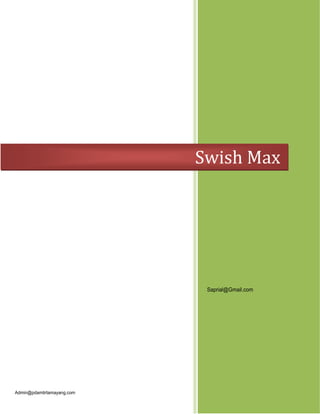
T swish
- 2. Lisensi Dokumen: Copyright © 2009 Admin@ pdamtirtamayang.com Seluruh dokumen di pdamtirtamayang.com dapat digunakan, dimodifikasi dan disebarkan secara bebas untuk tujuan bukan komersial (nonprofit), dengan syarat tidak menghapus atau merubah atribut penulis dan pernyataan copyright yang disertakan dalam setiap dokumen. Tidak diperbolehkan melakukan penulisan ulang, kecuali mendapatkan ijin terlebih dahulu dari Admin@pdamtirtamayang.com
- 3. Admin@pdamtirtamayang.com Ket : : Menu bar = Berisikan menu-menu atau perintah-perintah pada aplikasi swish : ToolBar = kumpulan perintah2 yang terdiri atas tombol jalur pintas : Time Line = disebut juga Baris waktu, untuk mengatur masa tayang dan pengaturan efek-efek pada objek animasi, event, dan action didalam sebuah movie. : Outline = digunakan untuk mengatur susunan urutan objek seperti scene, objek,sprite, button dan lain2. : ToolBox = kumpulan perintah-perintah yang terdiri atas jalur pintas yang berisikan tools2 untuk pembuatan objek, memodifikasi objek, pengaturan tampilan, dan lain2. : Stage/Outline = merupakan sebuah area untuk berkreasi dalam membuat objek, menambah objek, meletakkan objek, dan menyunting objek.
- 4. : Panel-panel = berisikan beberapa tab panel seperti movie panel, text panel, dll, yang tampil hanya ada 9 panel. ToolBar Di swishmax terdapat 5 toolbar, cara menampilkan toolbar sebagai berikut : Pilih menu View – Toolbars – pilih toolbar yang ingin ditampilkan Toolbar standar : untuk mengakses menu dan perintah-perintah standar yang sering digunakan. Toolbar insert : untuk memasukkan teks, gambar, scene, tombol dan lain-lain Toolbar control : untuk mengatur jalannya animasi, menghentikan dan memainkan animasi dan sebagainya. Toolbar Export : untuk menyimpan atau mengexport file kedalam file tertentu saja. Toolbar Group : untuk menggroup beberapa objek secara cepat. Panel-panel Ada 9 panel yang tampil di swish, Cara menampilkan dan menghilangkan panel : Pilih menu Panels – Pilih Panel atau area window yang ingin di tampilkan. Reset To Defaults Untuk mengembalikan posisi panel-panel ketempat semula jika terjadi perubahan bisa menggunakan fasilitas reset to defaults, carana : Pilih menu panels – Reset to defaults Panel Movie Panel Movie berfungsi untuk mensetting tampilan Stage dan untuk menentukan berapa banyak frame dalam satu detik. Dibawah beberapa settingan yang terdapat pada panel movie : Background color : untuk merubah warna background pada stage. Width & Height : untuk merubah ukuran lebar dan tinggi stage. Frame Rate : untuk menentukan masa tayang animasi/menentukan kecepatan animasi, juga untuk menentukan berapa banyak frame dalam satu detik. Normalnya Untuk sebuah animasi gunakan minimal 24 – 30 frame/second supaya menghasilkan animasi yang halus. Stop Playing At End Of Movie : Supaya animasi yang kita buat tidak looping (berulang-ulang/kembali memainkan animasi dari frame pertama) Panel Shape Panel shape berfungsi untuk mensetting objek2 shape yang kita buat seperti memberi nama pada objek memberi garis tepi, dan merubah warna objek, dll.
- 5. Admin@pdamtirtamayang.com ToolBox Tools Select/Move : Untuk memilih objek atau memindahkan objek yang ada di stage. Line : Untuk membuat garis lurus, tekan tombol Shift untuk membuat garis yang memiliki kemiringan 15o ke berbagai arah. Pencil : Untuk menggambar garis bebas (freehand), jika titik awal dan akhir anda temukan maka objek yang anda buat akan terisi/terfill dengan warna solid. Ellips : Untuk membuat objek bulat/lingkaran, tekan shift untuk membuat objek benar2 bulat. Rectangle : Untuk membuat objek bentuk persegi empat/persegi panjang. Auto shape : Untuk membuat bentuk objek yang otomatis sudah tersedia bentuk2nya. Klik kiri tahan pada tools auto shape untuk menampilkan bentuk2 auto shapenya. Option Scale or Strecth : Tool ini digunakan untuk mengubah lebar dan tinggi shape yang dipilih. Caranya, tarik salah satu dari delapan kotak handle yang terdapat di sisi objek. TIPS: Untuk mengubah besar shape secara proporsional, tarik handle diagonal sambil menahan tombol Shift. Rotate or Skew : Tool ini digunakan untuk memutar dan memiringkan shape. Untuk memutar, tarik salah satu handle yang terletak di sudut shape. Untuk memiringkan, tarik salah satu handle yang terdapat pada sisi shape. Distort Transformation : Tool ini digunakan untuk mendistorsi bentuk shape. Caranya, tarik salah satu handle yang terdapat di sudut shape. View Zoom In : Untuk Memperbesar tampilan Stage. Zoom Out : Untuk memperkecil tampilan Stage. Zoom 100% : Untuk menampilkan Stage dalam tampilan 100% Fit Scene In Window : Untuk menampilkan stage agar menyesuaikan area window stage yang kosong. Zoom Factor : Untuk menampilkan stage berdasarkan nilai persen. Ctrl + T : Untuk memainkan animasi dalam bentuk flash player. Ctrl + F : Untuk membuat tampilan flash player menjadi full screen. Cara menyimpan file.
- 6. Pilih menu File – Save As Terdapat dua file type saat anda menyimpan : *.Swi : Type File swi adalah type file yang hanya bisa di buka dengan aplikasi swishmax, dan type file ini masih bisa kita edit kembali. *.Swf : Type File swf adalah type file yang sudah dalam bentuk flash player dan tidak dapat diedit kembali. Efek : Perubahan-perubahan yang terjadi pada objek, seperti teks, image dan lain-lain. Jenis-jenis efek pada swishmax : - Place Effects : efek sederhana untuk menempatkan, menghilangkan, dan memidahkan objek contoh : Place, remove, move - Basic Effects : efek-efek dasar yang umum digunakan contoh : Fade sampai Revert - Authored Effects : efek-efek siap pakai contoh : Appear into position sampai Return to start - Core Effects : efek-efek inti yang dapat langsung digunakan atau dikembangkan menjadi efek-efek lainnya contoh : Core Efect Cara memberikan Efect pada Objek : Cara 1 1. Pilih Objek yang akan di beri Efect 2. Klik kanan pada frame di timeline 3. Pilih Efect yang ingin di gunakan Cara 2 1. Pilih objek yang ingin di beri Efect 2. Tentukan di frame keberapa efek ingin di letakkan dengan cara klik kiri pada frame 3. klik menu Insert – Effect – pilih effect yang ingin di gunakan Cara memperpanjang dan memperpendek effect : - Arahkan cursor di akhir Effect hingga cursor berubah bentuk - Klik kiri tahan tarik untuk merubah panjang efect Cara menghapus Effect: - Klik kiri pada Effect - Tekan Delete untuk menghapus efect Bezier Tool. Tool Bezier berfungsi untuk menggambar serangkaian garis yang saling berhubungan atau garis kurva, kurva terbuka atau kurva tertutup, dapat juga membuat segmen garis lurus atau segmen garis melengkung. Note : tekan delete untuk membatalkan setiap titik segmen. Warna Gradasi/gradient.
- 7. Admin@pdamtirtamayang.com Untuk membuat warna gradasi (percampuran warna) pada objek, bisa kita lakukan melalui panel shape, pada pilihan fill pilih linier gradient atau radial gradient, perbedaan linier dan radial adalah arah gradasi warnanya. Note : None : tidak terdapat warna pada objek. Solid : hanya menggunakan satu warna (solid) Linier gradient : warna gradasi secara linier atau searah Radial gradient : warna gradasi secara radial sirkular Tiled imaga dan clipped image untuk menerapkan image bitmap sebagai fill. Untuk menambahkan warna Gradasi dapat dilakukan dengan cara mengklik kiri pada garis gradasi seperti gambar di bawah : Garis gradasi
- 8. Note : Hanya 8 warna yang bisa di buat di dalam garis gradasi Untuk menghapus salah satu warna gradasi klik kiri tahan pada kotak segitiga dan tarik kebawah dari garis gradasi. Tool Fill Transform Tool fill transform berfungsi untuk mengedit warna gradsasi pada objek. Caranya dengan menyeret handle transformasi untuk menerapkan transformasi pada warna gradasi, kita bisa menggunakan opsi skala atau rotasi secara bergantian. Tool Reshape Tool resape berfungsi untuk menambahkan vertex atau titik-titik segmen pada objek. Kita dapat memodifikasi tiap vertex dan line dengan cara mengklik dan menggesernya langsung. Terdapat tiga jenis vertex yang dapat diubah dengan mengklik kanan pada vertex dan memilih jenisnya dari menu yang muncul. Cusp: Memungkinkan kita mengatur kedua control point secara terpisah untuk masing-masing sisi. Bila sebuah vertex di-cusp, ujungnya tetap berupa sudut namun tidak halus. Smooth: Kedua control point selalu memiliki arah yang sama tapi bisa memiliki jarak yang berbeda. Ini membuat vertex dengan jenis smooth memiliki sudut yang mulus. Symmetrical: Kedua control point selalu memiliki arah dan jarak yang sama. Sharpen: Sisi kedua vertex dibuat lurus dengan menghapus vertex di ujung garis yang berserangan. Ini membuat sudut vertex tajam. Remove Vertex: Menghapus titik vertex.
- 9. Admin@pdamtirtamayang.com Insert Vertex: Menambah titik vertex. Slice: Memotong shape menjadi dua bagian Garis antar vertex juga terdiri atas tiga jenis yang dapat diubah dengan menklik kanan garis dan memilih jenisnya dari menu yang muncul. Linear: Garis lurus dan tidak memiliki control point. Quadratic: Garis lengkung dengan satu control point Cubic: Garis lengkung dengan dua control point Insert Vertex: Menambah titik vertex di titik di mana mouse barada. Slice: Memotong shape menjadi dua bagian. Tool Motion Path Tool motion path berfungsi untuk membuat gerakan efek move dengan cara mengklik pada area titik tertentu. Semakin jauh area klik yang anda buat semakin panjang efek move yang terbuat. Terminologi dalam swish Sebuah movie terdiri atas bagian2 yang dapat diuraikan ilustrasi sebagai berikut :
- 10. Movie adalah animasi yang kita buat, didalam setiap movie terdiri atas kumpulan scene, setiap scene memiliki sebuah timeline yang terdiri atas beberapa frame Movie : animasi yang kita buat, kumpulan scene yang dijalan kan secara berurutan. Scene : adalah halaman dalam movie, isinya terdiri dari objek2 teks, efek,suara dll. Time line : adalah baris waktu, digunakan untuk mengkoordinasi animasi dari objek2 yg berbeda. Frame : untuk menentukan masa tayang animasi/menentukan kecepatan animasi, satuan kecepatan animasi Adalah Frame per second Durasi : lamanya waktu tayang animasi. Toolbar Insert Toolbar insert berfungsi untuk memasukkan/menambahkan scene, teks,emage,sprite,tombol dll. Insert Image Untuk memasukkan file gambar kedalam scene adalah sebagai berikut : Klik menu insert – Image atau langsung melalui toolbar insert (image) Pilih gambar yang ingin di masukkan. Klik Open Insert text Untuk memasukkan/membuat text. Insert Scene Untuk Membuat sebuah Scene baru dalam Movie Insert Content Untuk Memasukkan sebuah file dari luar kedalam Scene dll. Insert Button Digunakan untuk memasukkan/membuat sebuah tombol. Insert Sprite Digunakan Untuk membuat sebuah Sprite kedalam Scene. Movie Scene Time line Frame
- 11. Admin@pdamtirtamayang.com Sprite : Objek yang berfungsi seperti movie didalam sebuah movie karena memiliki timeline dan frame tersendiri. Stop playing at end of sprite : supaya animasi yang ada didalam sprite tidak Looping (berulan-ulang) Use bottom Objek as mask : untuk menjadikan objek paling bawah didalam sprite menjadi masking. Grouping Grouping adalah fasilitas untuk menggabungkan beberapa layer/objek menjadi satu layer/objek. Cara men-Grouping objek - Blok beberapa objek yang akan di grouping. - Klik kanan pada objek yang terblok - Pilih menu Grouping – Group as Shape. Beberapa fasilitas grouping Group as Group: Menggrup objek-objek terpilih menjadi sebuah grup. Group as Button: Membuat button yang terdiri dari objek-objek terpilih. Group as Sprite: Menggabungkan objek-objek terpilih menjadi sebuah sprite. Group as Shape: Menggabungkan objek-objek terpilih menjadi sebuah shape tunggal. Ungroup: Membongkar kembali grup menjadi objek-objek terpisah. Sprite Sprite : Objek yang berfungsi seperti movie didalam sebuah movie karena memiliki timeline dan frame tersendiri. Atau bagian dari animasi yang bergerak secara mandiri
- 12. Cara menjadikan sprite : - klik kanan pada objek - pilih grouping - group as spirte Beberapa fungsi pada panel sprite : - name : untuk memberi nama sprite - instance : untuk menjadikan sprite sebagai instance (menggandakan sprite) - track as menu : supaya sprite dapat berinteraksi dengan event (rollover,klik) - use bottom objeck as mask : untuk menjadikan objek paling bawah didalam sprite menjadi masking -Stop playing at end of sprite : supaya animasi yang ada didalam sprite tidak Looping (berulan-ulang) Insert Sound Cara memasukkan file suara (sound) kedalam animasi yang kita buat : - klik panel Content - klik pada pilihan import - pilih sound yang ingin di masukkan - klik open - setelah sound masuk didalam folder sound - klik kanan pada file sound tersebut - pilih add tu scene Note : jenis file suara (sound) yang bisa dimasukkan kesalam swish hanya file dengan format *.wav dan *.mp3 Panel content : berfungsi sebagai tempat/tersimpannya file2 yang pernah di import/dimasukkan didalam swish Export File – Export - … : digunakan untuk mengekspor movie ke beberapa file tertentu. Export to SWF : untuk mengekspor swish movie ke sebuah file berformat .swf. Export to HTML : untuk mengekspor swish movie kesebuah file berformat .swf dan file berformat .html. Export to AVI : untuk mengekspor swish movie kesebuah file berformat .avi. Export to EXE : untuk mengekspor swish movie kesebuah file berformat .exe. Note : jadi jenis/format file yang dapat disimpan dari swish yaitu .SWI.SWF.HTML.AVI.EXE File – Test In Player : untuk memainkan hasil animasi dalam bentuk flash player. File – Test In Browser : untuk memainkan hasil animasi dalam browser
- 13. Admin@pdamtirtamayang.com Button (Tombol) Group as Button Group as button digunakan untuk membuat objek menjadi sebuah tombol Caranya : 1. pilih/blok objek yang ingin dijadikan button 2. klik kanan pada objek 3. pilih Grouping 4. Grouping as Buton Sebuah button memiliki panel button sendiri seperti gambar dibawah ini : Ket : 1. Name : berfungsi untu memberikan nama pada tombol 2. Target : supaya tombol bias berinteraksi dengan script/event 3. Trak as menu : untuk menjadikan tombol sebagai push button atau sebagai menu. Lapisan dalam tombol : 1. has separate over state : Perubahan yang terjadi pada tombol saat cursor berada di atas tombol. 2. has separate down state : perubahan yang terjadi pada tombol saat cursor mengklik tombol. 3. has separate hit state : untuk menentukan area klik tombol. 4. up state : saat mouse tidak berada diatas tombol. Tips tombol : Cara memberikan efek pada saat overstate. 1. group objek menjadi sebuat tombol 2. tambahkan over state dengan cara mengklik pilihan has separate over state pada panel button. 3. group objek yang berada di dalam over state menjadi sprite. 4. buka sprite dan beri efek pada objek yang ada didalam sprite. Event dan Action
- 14. Skrip didalam swishmax yang disebut swish script, memungkinkan anda untu memprogram movie dan objek2 movie, penulisan script digunakan untuk mendukung event dan actions. Event : merupakan pemicu terjadinya actions. Actions : adalah operasi yang diperintahkan pada movie untuk dijalankan. Contoh ilustrasi : jika terdapat kondisi untuk memainkan movie diharuskan mengklik objek tertentu, maka klik pada objek merupakan event (untuk memicu movie dimainkan). Sedangkan memainkan movie adalah actions. Cara memberikan Skrip. 1. klik menu insert 2. pilih script 3. pilih script yang ingin digunakan. 1. klik kanan pada objek 2. pilih script 3. pilih script yang ingin digunakan. 1. klik kanan pada frame scene 2. pilih script 3. pilih script yang ingin digunakan. 1. klik tab script di sebelah tab layout diatas stage. 2. klik add script 3. pilih script yang ingin di gunakan.
- 15. Admin@pdamtirtamayang.com Action Play dan Stop Action play dan stop digunakan untuk memainkan dan menghentikan animasi di frame tertentu pada movie dan sebuah sprite. cara memberikan action play dan stop lihat video “action play an stop”. Action gotoAndPlay (frame) Action gotoAndPlay digunakan untuk menuju dan memainkan movie/animasi di frame tertentu. Contoh: on (press) { gotoSceneAndPlay("Scene_1",50); } Maksud dari script diatas adalah : Jika mouse diklikkan di objek ini, mainkan Scene_1 tepatnya di FRAME 50. Action gotoAndPlay (Scene) Action gotoAndPlay (Scene) digunakan untuk menuju dan memainkan animasi di scene tertentu. Ada dua jenis : 1. NextSceneAndPlay () : Untuk memainkan Scene berikutnya. 2. PrevSceneAndPlay () : Untuk memainkan Scene sebelumnya. Action gotoAndPlay (Scene) Action gotoAndPlay (Scene) digunakan untuk menuju dan memainkan animasi di scene tertentu. Ada dua jenis : 1. NextSceneAndPlay () : Untuk memainkan Scene berikutnya. 2. PrevSceneAndPlay () : Untuk memainkan Scene sebelumnya. Mouse Event Mouse event terjadi saat anda berinteraksi dengan objek/tombol menggunakan mouse. Mouse event ini digunakan dengan menggabungkan sebuah action seperti action gotoandplay (frame). Ex: on (rollOver) { gotoSceneAndPlay("Scene_1",2); } Artinya :saat cursor berada diatas objek menuju scene 1 dan memainkan frame 2. 1. on (press) : digunakan untuk interaksi saat kursor meng klik objek. 2. on (release) : digunakan untuk interaksi saat kursor berada diatas objek dan klik kiri dilepaskan. 3. on (rollover) : digunakan untuk interaksi saat kursor berada diatas objek. 4. on (rollout) : digunakan untuk interaksi saat kursor berada diatas objek kemudian keluar area objek.
- 16. Properties Efect Properties efect digunakan untuk pengeditaan efek yang telah di pakai. Caranya : klik kanan pada effect – pilih properties atau klik kiri 2x pada efect Pengaturan opsi motion 1. X/Y positiion : untuk menggeserr objek dari posisi aslinya secara horizontal (X), dan secara vertical (Y). 2. Path at key : untuk mengontrol alur motion path. 3. X/Y Scale : untuk menentukan ukuran objek setelah dianimasi, tandai kotak X=Y untuk menentukan Nilai ukuran X dan Y menjadi sama. 4. X/Y Angle : untuk menentukan sudut rotasi objek setelah dianimasi. 5. Alpha : untuk menentukan transparansi objek setelah dianimasi. 6. Color : untuk menentukan warna objek setelah dianimasi isikan nilai dan tentukan warnanya. Pengaturan opsi Easing 1. Start : tandai kotak opsi didalam kolom ini untuk menambah kecepatan pada awal animasi 2. At End : tandai kotak opsi didalam kolom ini untuk mengurangi keceatan di akhir animasi 3. acceleration : isikan nilai untuk mengatur penambahan atau pengurangan kecepatan. Note : Swishmax dapat di integrasikan dengan beberapa aplikasi seperti FrontPage, Adobe Photoshop, Power Point, dan Macromedia Flash. Salah satu Kelebihan dari grafik vector seperti coreldraw,swishmax adalah dalam perbesaran bentuk pixel akan pecah seperti dalam grafik bitmap. Note add: Shorcut = F5 untuk nambahin frame….untuk ngurangi framenya = shift + F5..